
- Автоматизация
- Антропология
- Археология
- Архитектура
- Биология
- Ботаника
- Бухгалтерия
- Военная наука
- Генетика
- География
- Геология
- Демография
- Деревообработка
- Журналистика
- Зоология
- Изобретательство
- Информатика
- Искусство
- История
- Кинематография
- Компьютеризация
- Косметика
- Кулинария
- Культура
- Лексикология
- Лингвистика
- Литература
- Логика
- Маркетинг
- Математика
- Материаловедение
- Медицина
- Менеджмент
- Металлургия
- Метрология
- Механика
- Музыка
- Науковедение
- Образование
- Охрана Труда
- Педагогика
- Полиграфия
- Политология
- Право
- Предпринимательство
- Приборостроение
- Программирование
- Производство
- Промышленность
- Психология
- Радиосвязь
- Религия
- Риторика
- Социология
- Спорт
- Стандартизация
- Статистика
- Строительство
- Технологии
- Торговля
- Транспорт
- Фармакология
- Физика
- Физиология
- Философия
- Финансы
- Химия
- Хозяйство
- Черчение
- Экология
- Экономика
- Электроника
- Электротехника
- Энергетика
Как вырезать изображение в Adobe Photoshop
Как вырезать изображение в Adobe Photoshop
"Волшебная палочка"
Легкий для освоения инструмент – «Волшебная палочка». Подойдет, чтобы вырезать рисунок по контуру, если он на белом фоне.
Подробная инструкция:
· Откройте Фотошоп, загрузите изображение с белым фоном.
· Разблокируйте слой, чтобы взаимодействовать с ним, дважды кликните по строке в таблице слоев.
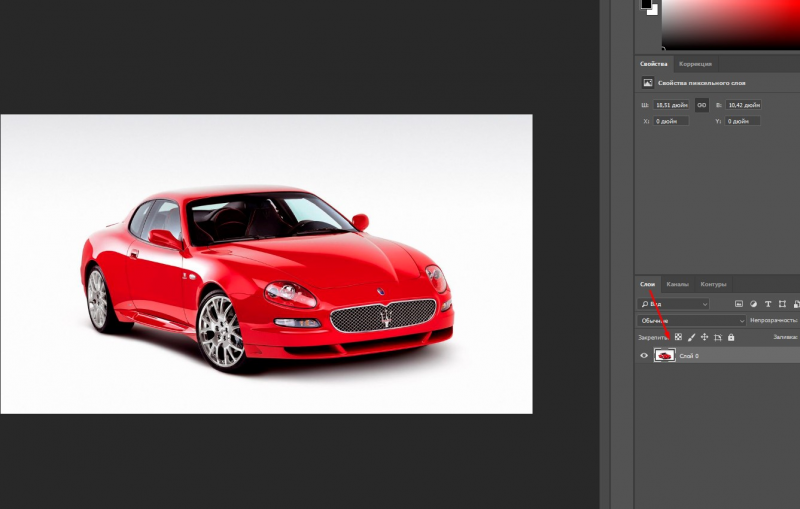
· Выберите инструмент «Волшебная палочка» на основной панели.
· Сверху измените чувствительность до «5».
· Кликните мышкой по фону в любом месте, на предмете внутри появится выделение.
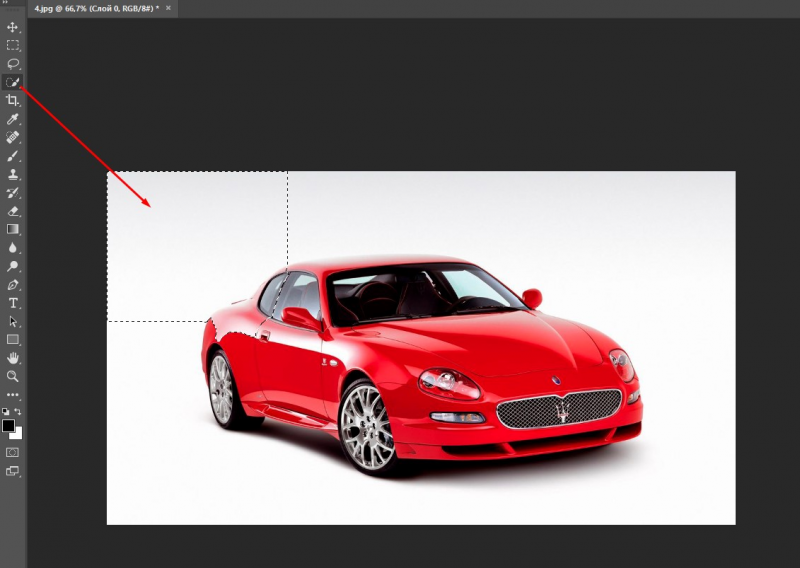
· Если выделился фон, то нажмите на это место еще раз.

· Когда контур выделен окончательно, нажмите клавишу «Backspace».
Теперь перенесите предмет на другой рисунок или сохраните в формате «PNG», чтобы фон оставался прозрачным.
Инструмент "Лассо"
Если фон однородный, воспользоваться можно инструментом «Лассо». Упростит работу подвид «Магнитное лассо».
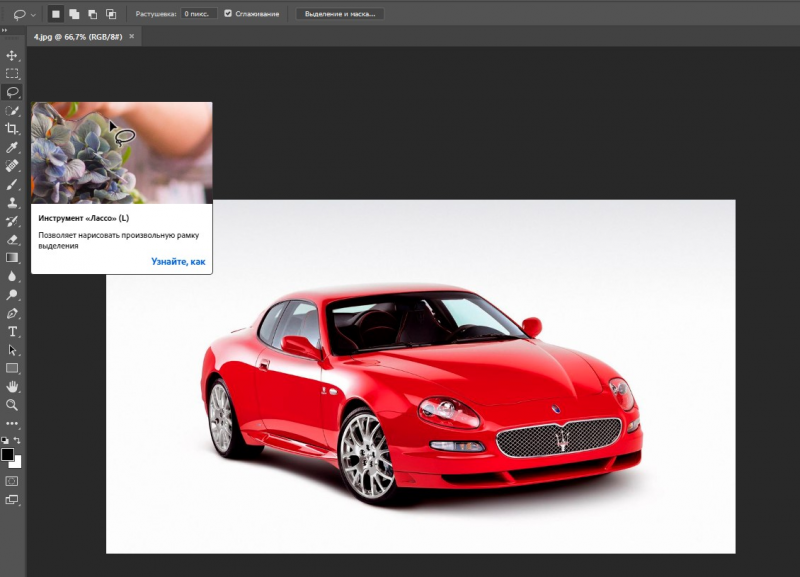
Подойдет инструмент и для сложных ситуаций, так как выделение пользователь настраивает самостоятельно.
Как в Фотошопе вырезать изображение по контуру:
· Загрузите изображение в программу, снимите блок.
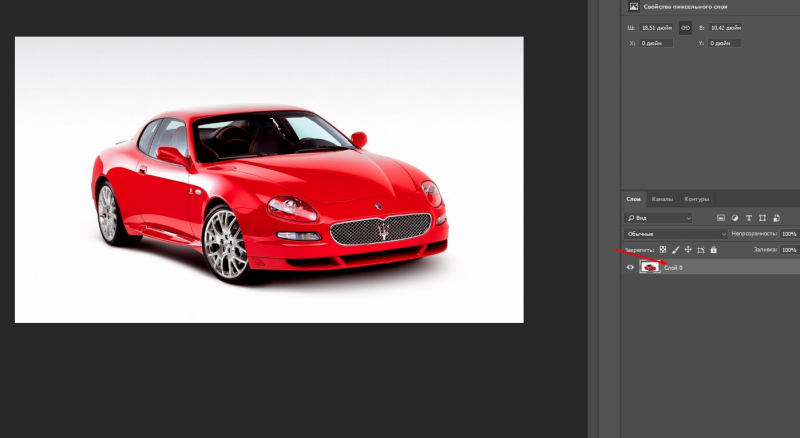
· В списке инструментов найдите кнопку «Магнитное лассо».
· Кликните курсором мыши на край нарисованного или сфотографированного объекта.

· Отодвиньте курсор, чтобы увидеть, как «Лассо» тянется за ним. Снова нажмите на край объекта, контур начнет выделяться.
· Если поставленная точка окажется не на краю, то ее можно удалить, нажав кнопку «Backspace».
· Завершение процесса – это клик по начальной точке. После этого появляется пунктирное выделение.

· Если объект нужно удалить с рисунка, то нажмите «Backspace» и выделенная область исчезнет.
· Для удаления фона инвертируйте выделение, нажав правой кнопкой мыши по контуру, затем нажмите «Backspace».

Инструмент «Лассо» имеет три подвида, поэтому не всегда понятно, как в Adobe Photoshop убрать лишний предмет проще и быстрее.
|
|
|
© helpiks.su При использовании или копировании материалов прямая ссылка на сайт обязательна.
|